- Muallif Jason Gerald [email protected].
- Public 2023-12-16 11:45.
- Oxirgi o'zgartirilgan 2025-01-23 12:51.
Bu wikiHow sizga iPhone yordamida Apple ID hisobidan ikkinchi darajali mobil telefon raqamini olib tashlashni o'rgatadi.
Qadam
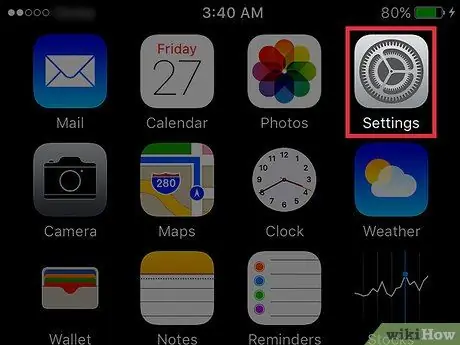
Qadam 1. iPhone sozlamalarini oching
Bu kulrang tishli shaklidagi ilova bosh ekranda.
Ushbu dasturni "Utilitalar" papkasida ham topish mumkin
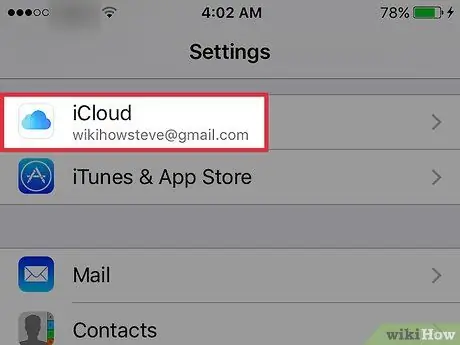
Qadam 2. Ekranni pastga siljiting va iCloud -ga teging
Bu variant menyu variantlarining to'rtinchi guruhida.
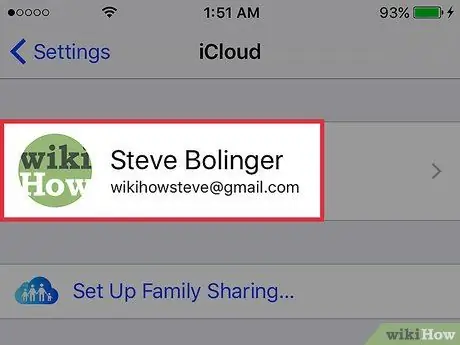
Qadam 3. Apple ID elektron pochta manzilingizga teging
U qurilma ekranining yuqori qismida joylashgan.
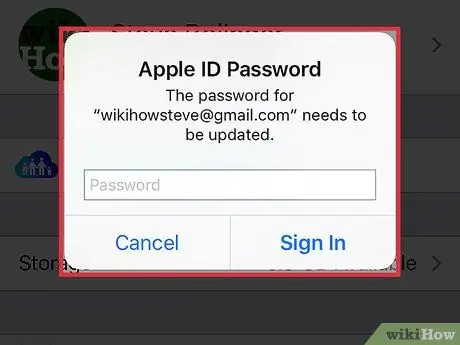
Qadam 4. so'ralganda Apple ID yordamida kiring
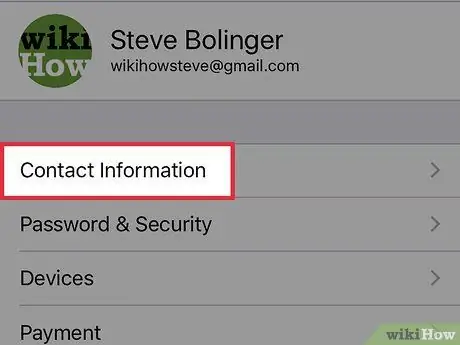
Qadam 5. Aloqa ma'lumotlariga teging
Bu Apple ID ostida birinchi variant.
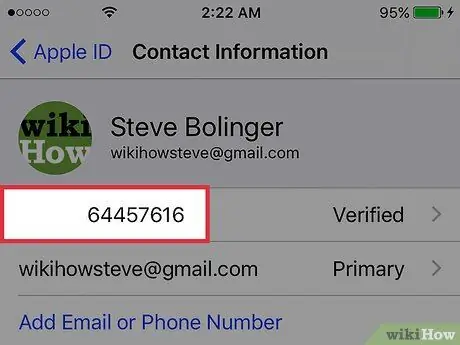
Qadam 6. O'chirmoqchi bo'lgan mobil raqamingizga teging
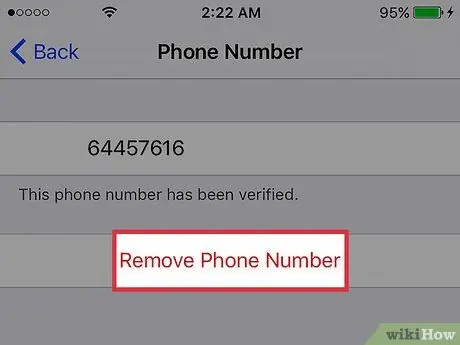
Qadam 7. Telefon raqamini o'chirish -ga teging
Eslatma: yonida "Birlamchi" yozilgan telefon raqamlarini o'chirib bo'lmaydi. Bu shuni anglatadiki, bu sizning hisobingizda saqlanadigan yagona Apple ID telefon raqami
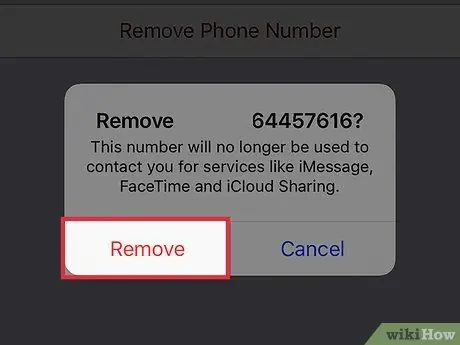
Qadam 8. O'chirish -ni bosing
Sizning do'stingiz endi siz bilan bu raqam orqali Apple xizmatlari orqali bog'lana olmaydi, masalan iMessage, FaceTime yoki iCloud almashish.






